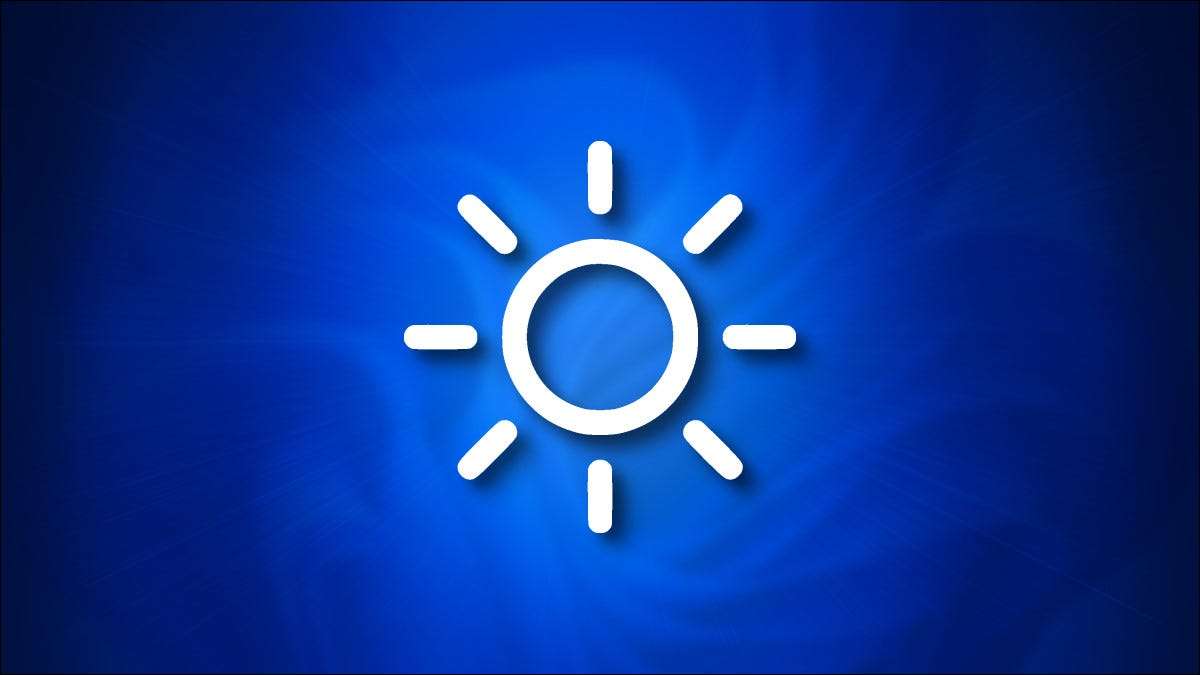
Windows 11のノートパソコン、タブレット、またはオールインワンPCを所有している場合は、組み込みの画面の明るさをカップルクリックで変更するのが簡単です(またはタップ)。 クイック設定メニュー または設定アプリ。これがどのようにしています。
クイック設定で画面の明るさを変更する方法
まず、タスクバーの[クイック設定]ボタンをクリックします。これは、Wi-Fi、スピーカー、および右端の角のバッテリーのアイコンを表示する場所にある隠しボタンです。

クイック設定メニューがポップアップすると、その横に太陽のアイコンがある明るさのスライダを見つけます。クリック(またはタップ)をクリックし、明るさスライダの円をドラッグして、内蔵表示の明るさを増減します。
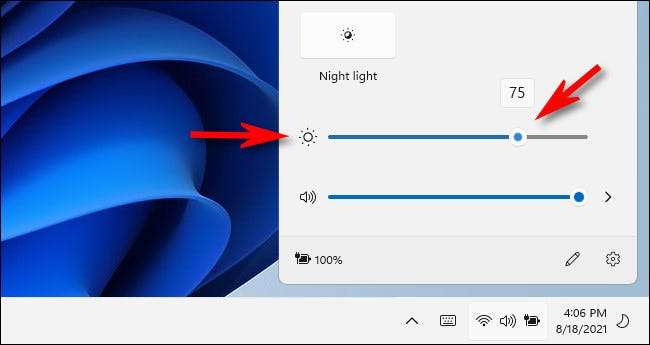
素敵なタッチでは、スライダーを設定する明るさによっては、太陽のアイコンが大きくなります。スライダがどのようになっているときは、メニューの外側の場所をクリックするか、またはタスクバーの[クイック設定]ボタンをもう一度選択して、クイック設定メニューを閉じることができます。
関連している: Windows 11の新しい「クイック設定」メニューが機能する方法
Windowsの設定で画面の明るさを変更する方法
Windowsの設定を使用して、内蔵画面の明るさを変更することもできます。まず、キーボードのWindows + iを押して設定を開始します。開くと、サイドバーの[システム]をクリックしてから[表示]を選択します。
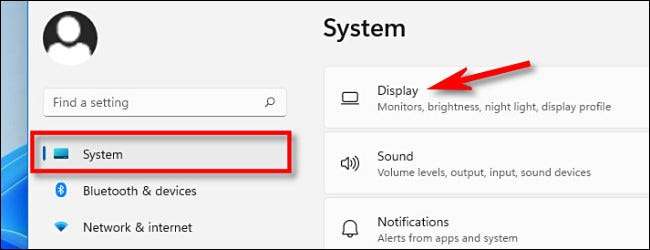
システム表示設定で、「明るさとアンプ」までスクロールします。カラーセクション。 「明るさ」では、スライダを使用して、内蔵ディスプレイの明るさを上下させます。
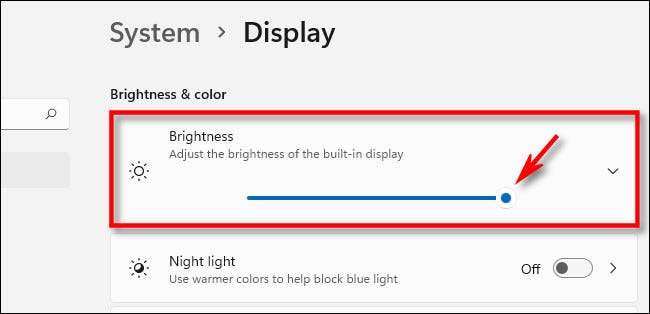
終了したら、設定を閉じます。あなたの明るさをもう一度調整する必要があるときはいつでも、設定&gtを再訪してください。システム>クイック設定メニューを表示または使用します。
あなたの明るさのスライダーがグレーされているならば
(ラップトップまたはタブレットのような)内蔵ディスプレイがない場合は、クイック設定の画面の明るさスライダは使用できません(グレー表示)。その場合、あなたはに必要でしょう モニターの物理的なコントロールを使用してください 画面の明るさを変更するには。モニタのサポートWebサイトまたはドキュメントを参照して、その方法を見つけます。幸運を!
関連している: PCの画面の明るさを手動で自動的に調整する方法







